當我們在CAD軟件中繪圖的時候,有時候為了方便,我們會將同樣的內容進行復制粘貼使用,當我們在軟件中 ,使用CAD粘貼的時候,如果出現粘貼無效的情況,我們該如何解決呢?
CAD粘貼無效的解決辦法:
有效的解決方法:
1)打開原圖,不做拷貝粘貼、移動、復制等任何引起錯誤的操作。 -- 在工具欄“格式”-“圖層”(layer)打開[圖層特征管理器],關閉不需要的圖層。刪除(erase)不需要的對象。
2)在命令行輸入wblock(寫塊)命令,彈出[寫塊]對話框。操作要點:在[源]欄中選[對象];在[基點]欄中按[拾取點],在圖中一般可指定已經選中的對象的大致中央或某個對象端點,鼠標左鍵返回[寫塊]窗口;在[文件名和路徑欄]右邊按[…],出現[瀏覽圖形文件]對話框,其中[文件類型]一定要選DXF,在[文件名]位置寫一個文件名(例如1.dxf),按[保存],返回[寫塊]窗口;按[確定]。 -- 新建(qnew)一張DWG圖紙。
3)在工具欄“插入”-“塊”(insert)打開[插入]對話框。操作要點:在[名稱]欄右邊按[瀏覽],選擇剛才制作的DXF文件(如1.dxf),[打開];在[插入點]欄選擇[在屏幕上指定](這樣使下面的操作比較方便);[分解]選框通常不要選中(否則有時可能亂圖);按[確定];用鼠標在新圖上指定一點,這時DXF文件的圖形以一個塊被放在新圖中。
4)-- 如果在屏幕上看不到新圖塊,是因為視圖比例不合適。在工具欄“視圖”-“縮放”選“全部”即可,或在命令行輸入zoom(視圖縮放)命令,輸入a “回車”。
5)使用工具欄“修改”-“分解”(explode),可以分解上述由DXF文件放進來的圖塊,原圖中的對象即復原;如果出現亂圖,按Ctrl+C或命令行輸入u“回車”,取消explode操作。 Ok,原圖問題全部解決了。
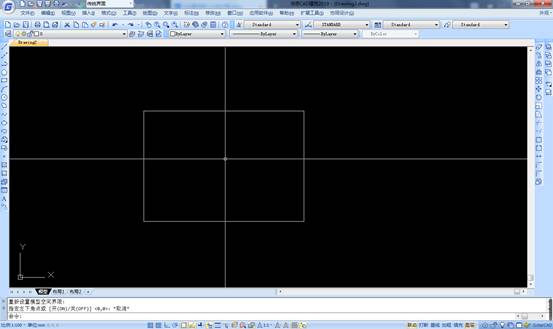
以上就是在CAD軟件中,我們在圖紙中復制粘貼不成功的時候,我們可以參考下上述CAD粘貼無效的解決方法,或許會有幫助。今天就介紹這么多了。安裝浩辰CAD軟件試試吧。更多CAD教程技巧,可關注浩辰CAD官網進行查看。

2019-12-10
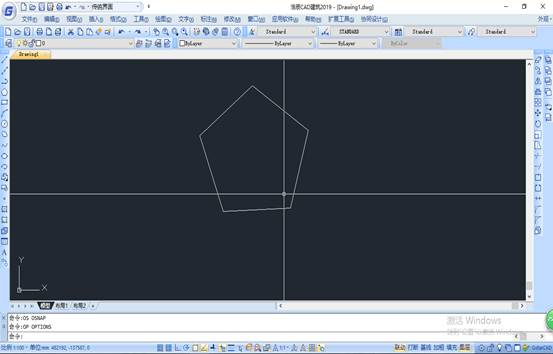
2019-07-30
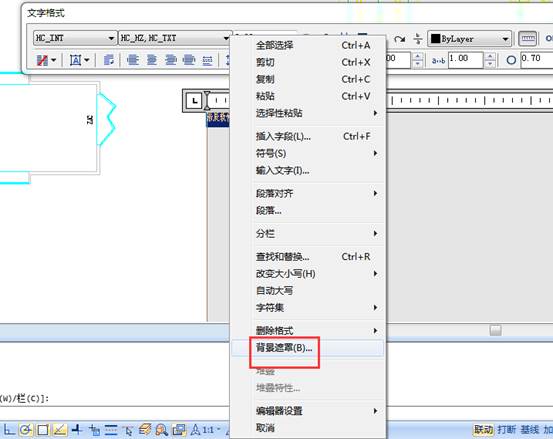
2019-05-30
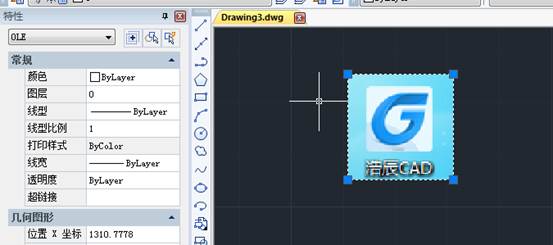
2019-06-04
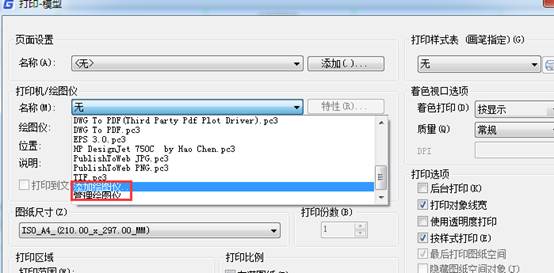
2019-05-30
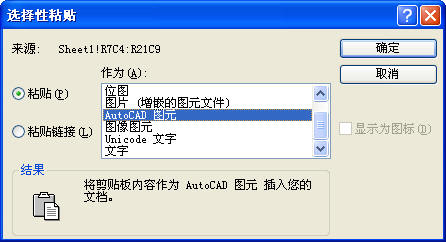
2018-10-27

2023-11-09

2023-11-09

2023-11-09

2023-11-09

2023-11-08

2023-11-07
